AOSSに対応していない無線親機との接続(Macintosh編)
MacintoshからAOSSに対応していない無線親機に接続するには、無線子機(イーサネットコンバーター)の設定が必要です。
下記を参照して設定をおこなってください。
-
AOSSに対応している無線親機をお使いの場合は、別紙のマニュアルを参照して接続してください。
ステップ1 設定画面を表示する
手順は、MacOSのバージョンによって異なります。お使いのMacOSの手順にしたがって、設定画面を表示してください。- Mac OS 10.5の場合
Mac OS Xをお使いの場合は、こちらの手順を参照してください。 - Mac OS 10.0~10.4の場合
Mac OS Xをお使いの場合は、こちらの手順を参照してください。 - Mac OS 8.6~9.2の場合
Mac OS 8.6~9.2をお使いの場合は、こちらの手順を参照してください。
Mac OS 10.5の場合
Mac OS 10.5をお使いの場合は、以下の手順で設定画面を表示してください。
-
ネットワークの設定画面を表示します。
[アップルメニュー]-[システム環境設定]を選択して、「ネットワーク」をクリックします。 -
TCP/IPの設定をします。
「Ethernet」を選択し、以下のように設定して、[適用]をクリックします。
※後ほど設定を元に戻すため、変更前のIPアドレスを紙などに控えておいてください。
構成 : 手入力
IPアドレス : 1.1.1.2
サブネットマスク : 255.255.255.0

-
Mac OSを再起動します。
-
設定画面を表示します。
WEBブラウザを起動し、アドレス欄に「http://1.1.1.1」(出荷時設定の場合)と入力し、[Enter]キーを押します。
ユーザ名とパスワードの入力画面が表示されたら、ユーザ名欄に「root」、パスワード欄を空欄にしたまま[OK]をクリックします。
- 無線子機(イーサネットコンバーター)にパスワードを設定している場合は、ユーザー名欄に「root」、
パスワード欄に設定したパスワードを入力して[OK]をクリックしてください。 - パスワードの設定方法は、「設定画面のパスワードを設定する」を参照してください。
以上で、設定画面が表示されます。
- 無線子機(イーサネットコンバーター)にパスワードを設定している場合は、ユーザー名欄に「root」、
- 「ステップ2 無線親機への接続」へ進む
Mac OS 10.0~10.4の場合
Mac OS 10.0~10.4をお使いの場合は、以下の手順で設定画面を表示してください。
-
TCP/IPの設定画面を表示します。
[アップルメニュー]-[システム環境設定]-[ネットワーク]を選択します。 -
以下の画面が表示されたら、「内蔵Ethernet」を選択して、[設定]をクリックします。
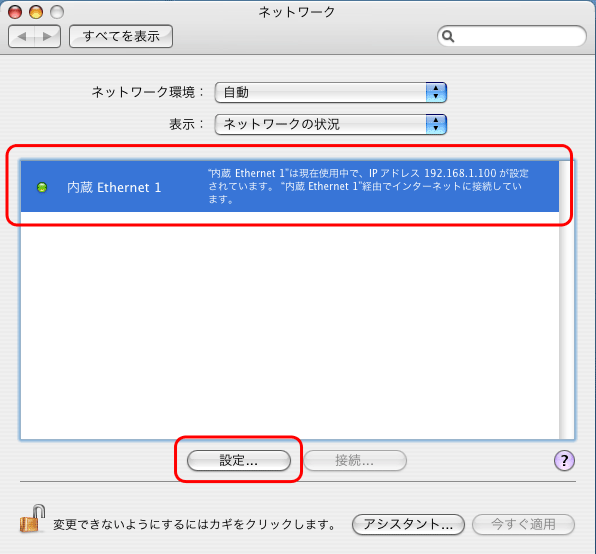
-
TCP/IPの設定をします。
以下のように設定して、[今すぐ適用]をクリックします。
※後ほど設定を元に戻すため、変更前のIPアドレスを紙などに控えておいてください。
IPv4の設定 : 手入力
IPアドレス : 1.1.1.2
サブネットマスク : 255.255.255.0
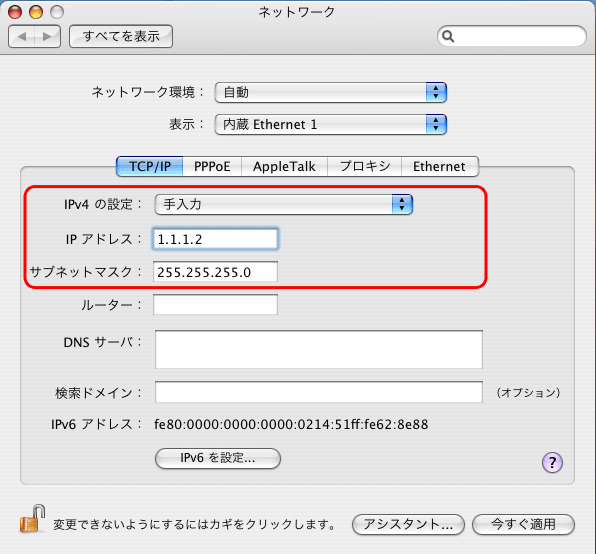
-
Mac OSを再起動します。
-
設定画面を表示します。
WEBブラウザを起動し、アドレス欄に「http://1.1.1.1」(出荷時設定の場合)と入力し、[Enter]キーを押します。
ユーザ名とパスワードの入力画面が表示されたら、ユーザ名欄に「root」、パスワード欄を空欄にしたまま[OK]をクリックします。
- 無線子機(イーサネットコンバーター)にパスワードを設定している場合は、ユーザー名欄に「root」、
パスワード欄に設定したパスワードを入力して[OK]をクリックしてください。 - パスワードの設定方法は、「設定画面のパスワードを設定する」を参照してください。
以上で、設定画面が表示されます。
- 無線子機(イーサネットコンバーター)にパスワードを設定している場合は、ユーザー名欄に「root」、
- 「ステップ2 無線親機への接続」へ進む
Mac OS 8.6~9.2の場合
Mac OS 8.6~9.2をお使いの場合は、以下の手順で設定画面を表示してください。
-
Mac OS 9.0/9.1を使用している場合は、Open Transportを最新バージョンにアップデートしてください。最新バージョンはアップルコンピュータ社ホームページ(http://www.apple.com/jp/)からダウンロードできます。Open Transportについての詳細は、アップルコンピュータ社のサポートページ(http://www.apple.com/jp/support/)をご参照ください。
-
TCP/IPの設定画面を表示します。
[アップルメニュー]-[コントロールパネル]-[TCP/IP]を選択します。 -
TCP/IPの設定をおこないます。
以下のように設定します。
※後ほど設定を元に戻すため、変更前のIPアドレスを紙などに控えておいてください。
経由先 : 内蔵Ethernet
設定方法 : 手入力
IPアドレス : 1.1.1.2
サブネットマスク : 255.255.255.0

-
Mac OSを再起動します。
-
設定画面を表示します。
WEBブラウザを起動し、アドレス欄に「http://1.1.1.1」(出荷時設定の場合)と入力し、[Enter]キーを押します。
ユーザ名とパスワードの入力画面が表示されたら、ユーザ名欄に「root」、パスワード欄を空欄にしたまま[OK]をクリックします。
- 無線子機(イーサネットコンバーター)にパスワードを設定している場合は、ユーザー名欄に「root」、
パスワード欄に設定したパスワードを入力して[OK]をクリックしてください。 - パスワードの設定方法は、「設定画面のパスワードを設定する」を参照してください。
以上で、設定画面が表示されます。
- 無線子機(イーサネットコンバーター)にパスワードを設定している場合は、ユーザー名欄に「root」、
- 「ステップ2 無線親機への接続」へ進む